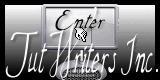Maman Douce

Tutorial original aqui
©Animabelle Tutoriels - Mayo 2014
Es una creación personal. Cualquier parecido con otro tutorial será pura coincidencia.
Está estrictamente prohibido reproducirlo o distribuirlo sin el permiso escrito de Animabelle
Está prohibido modificar los tubes, cambiarles el nombre y quitar la firma, así como exponer
los tubes en blogs o en vuestros sitios
No se pueden repartir en grupos de reparto de material, o hacer un banco de imágenes,
Así como utilizarlos con fines lucrativos.
Gracias por respetar el trabajo de Animabelle, y el de las personas que hacen los tubes
No dudes en contactar con Animabelle si hay algún problema con el tutorial
Tanto sus tutoriales como mis traducciones están protegidos en
Material
Tubes:
2 Tubes Animabelle
1 Imagen
1 Tube déco Animabelle
2 Selecciones
Filtros
Filtro personnalizado
<I.C. NET Software> Unlimited 2
Krusty's FX vol I 1,0
Toadies
Alien Skin / Eye Candy 5
Forrest's Filters (en el material)
Mura's Meister
Paper Textures
Graphic plus
VM Toolbox
Página de filtros de Animabelle =>AQUI
Si quieres puedes ayudarte de la regla para situarte en la realización del tutorial
Marcador (Arrastra con el raton)

Este tutorial ha sido realizado con la versión X2 del Psp, pero puede ser realizado con otras versiones
IMPORTANTE
Abrir todo el material en vuestro Psp . Duplicarlo (Shift+D) para no trabajar sobre los
Originales.
Código de Colores

#9c611b |
#5b230a |
#dacca5 |
#fdf6e4 |
Es posible que tengas que cambiar los colores y los modos de capas en función de los tubes e
imágenes que elijas
Realización
Etapa 1
Abrir una nueva imagen transparente de 800 x 500 pixeles
En primer Plano colocar el color 1
En Segundo Plano el color 2
Hacer un gradiente Lineal con estos dos colores
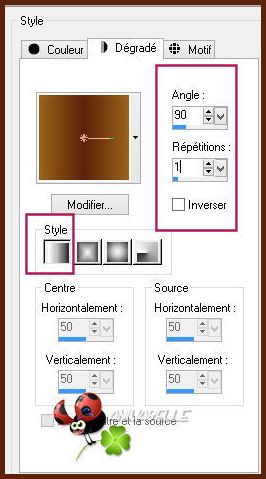
Llenar el paño con este gradiente
Ajustar_ Desenfocar_ Desenfoque Gaussiano_ 40
Efectos_ Complementos_ <I.C. NET Software> Unlimited 2 / Krusty's FX vol I 1,0 / Radial Texturiser
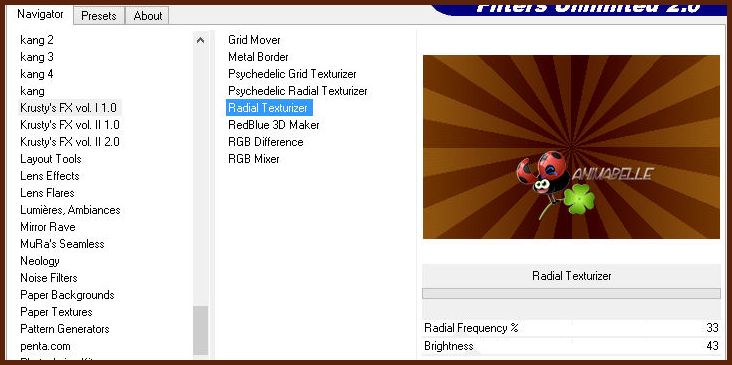
Ajustar_ Nitidez_ Enfocar
Efectos_ Complementos_ <I.C. NET Software> Unlimited 2 / Toadies / What are you ? /
Overdose a 40
Ajustar_ Desenfocar_ Desenfoque_ 15
Etapa 2
Capas_ Nueva capa de trama
Activar la herramienta de selección_ Rectángulo_ Personalizada

Con los siguientes valores

Llenar la selección con el color 1
Efectos_ Efectos de Textura_ Persianas
Color 2
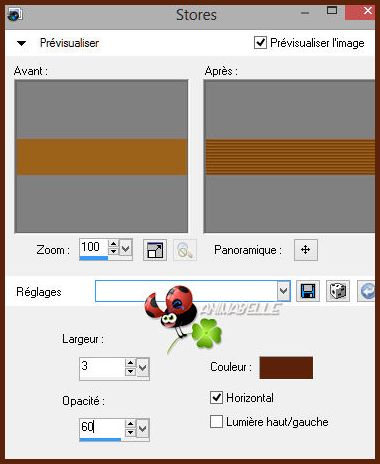
Etapa 3
Capas_ Nueva capa de trama
Selecciones_ Cargar o guardar selección_ Cargar selección del disco

Vamos a llenar la selección con un gradiente estilo_ Reflejos con los colores 1 y 2
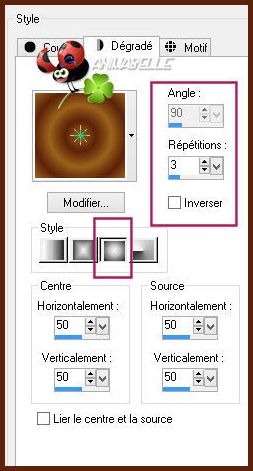
Capas_ Nueva capa de trama
Efectos_ Complementos_ Alien Skin / Eye Candy 5 - Textures / Wood
Pulp Color – color 1 #9c611b
Bark Color - color 2 #5b230a
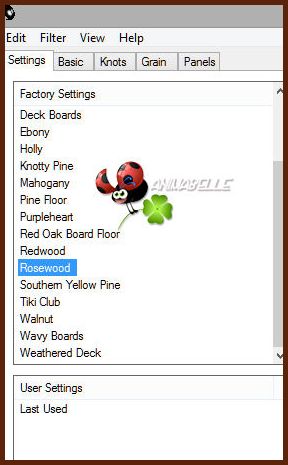
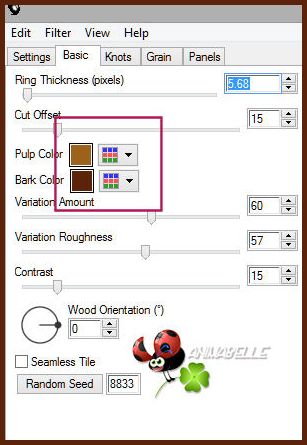
Capas_ Modo de capas_ Superposición
Opacidad al 50%

Capas_ Fusionar hacia abajo
Selecciones_ Anular selección
Efectos_ Efectos 3D_ Sombra en el color negro
(- 4) / 4 / 50 / 15
Capas_ Fusionar hacia debajo de nuevo
Efectos_ Efectos 3D_ Sombra en el color negro
(- 10) / 0 / 70 / 15
Etapa 4
Capas_ Nueva capa de trama
Llenar con el color 1
Efectos_ Efectos de Textura_ Persianas
Color 4 #dacca5
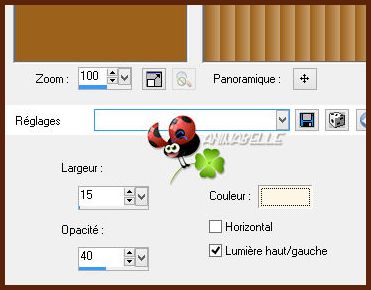
Capas_ Nueva capa de trama
Activar la herramienta de selección_ Rectángulo_ Personalizada

Llenar con el color 2
Efectos_ Complementos_ <I.C. NET Software> Unlimited 2 /Forrest's Filters / Circles
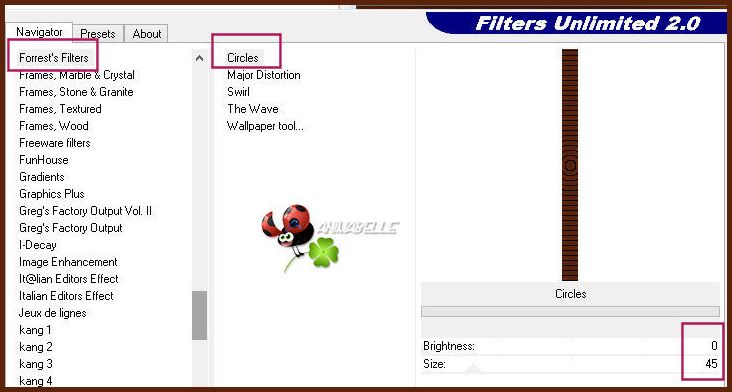
Efectos_ Efectos de Textura_ Persianas
Color negro
Selecciones_ Anular selección
Efectos_ Efectos 3D_ Sombra en el color negro
0 / 0 / 80 / 10
Capas_ Fusionar hacia abajo
Efectos_ Complementos_ Mura's Meister / Perspective Tiling
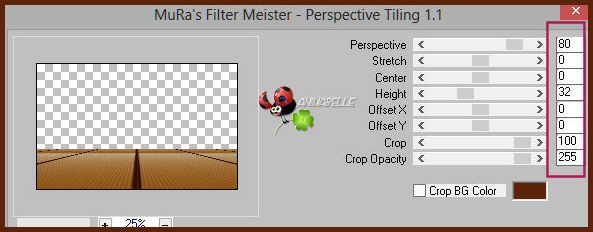
Etapa 5
Capas_ Nueva capa de trama
Activar la herramienta de selección_ Rectángulo_ Personalizada
Con los siguientes valores

Llenar con un gradiente Lineal que haremos con el color 3 y el 4
#dacca5
#fdf6e4
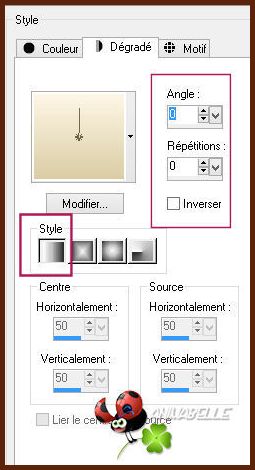
Efectos_ Complementos_ <I.C. NET Software> Unlimited 2 / Paper Textures / Fibrous Paper, Coarse
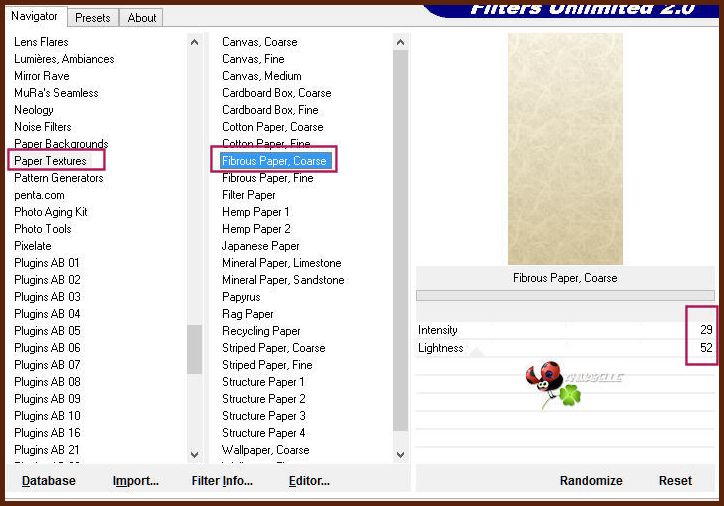
Etapa 6
Capas_ Nueva capa de trama
Selecciones_ Cargar o guardar selección_ Cargar selección del disco
Buscar la selección (selection2_05_2014_animabelle)
Llenar con el gradiente siguiente la selección
Colores 2 y 3
#5b230a #dacca5
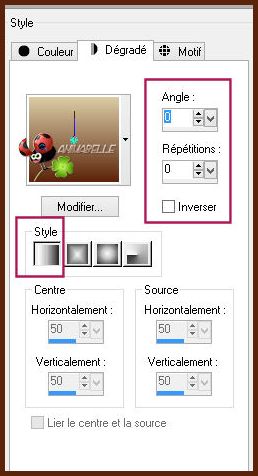
Selecciones_ Convertir selección en capa
Efectos_ Complementos_ <I.C. NET Software> Unlimited 2 / Graphic plus / Cross shadow
Valores por defecto
Opacidad al 50%
Selecciones_ Anular selección
Ajustar_ Nitidez_ Enfocar
Capas_ Fusionar hacia abajo
Efectos_ Efectos 3D_ Sombra en el color #450c00
(- 3) / 3 / 60 / 5 /
Capas_ Fusionar hacia abajo
Etapa 7
Capas_ Duplicar
Situaros sobre la capa de debajo (capa de trama 4)
Efectos_ Efectos de la imagen_ Desplazamiento
Desplazamiento Horizontal_ -110
Desplazamiento Vertical_ 0
Personal y transparente_ Seleccionados
Regresar a la capa de arriba (copia de capa de trama 4)
Efectos_ Efectos 3D_ Sombra en el color #450c00
0 / (- 5) / 50 / 10
Capas_ Fusionar hacia abajo
Capas_ Duplicar
Imagen_ Espejo
Capas_ Fusionar hacia abajo
Efectos_ Efectos 3D_ Sombra en el color negro
0 / 8 / 70 / 20
Repetir en negativo
0 / (- 8)
Capas_ Fusionar hacia abajo
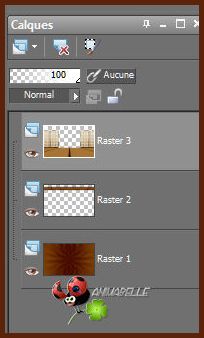
Efectos_ Efectos 3D_ Sombra en el color negro
(- 4) / 0 / 70 / 20
Capas_ Fusionar hacia abajo
Etapa 8
Capas_ Nueva capa de trama
Activar la herramienta de selección_ Rectángulo_ Personalizada
Con los siguientes valores

Llenar con un gradiente lineal que haremos con los colores negro y color 2
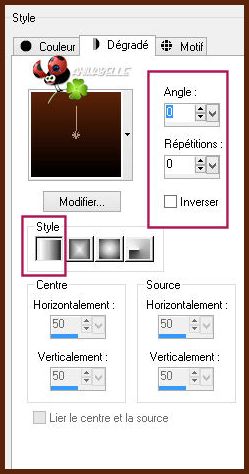
Selecciones_ Anular selección
Capas_ Duplicar
Imagen_ Espejo
Capas_ Fusionar hacia abajo_ 2 veces
Etapa 9
Capas_ Nueva capa de trama
Activar la herramienta de selección_ Rectángulo_ Personalizada
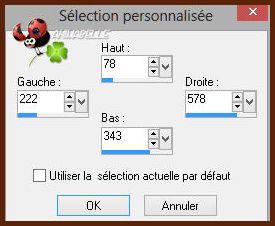
Activar la imagen del paisaje
Edición_ Copiar
Edición_ Pegar en la selección
Atención_ Vuestra imagen debe tener las mismas diemensiones que la de
Animabelle con el fin de que no deforme
Selecciones_ Anular selección
Capas_ Organizar_ Enviar abajo
Etapa 10
Activar la capa de arriba
Activar el tube (duo_femme_enfant_animabelle_tube_exclusif)
Edición_ Copiar
Edición_ Pegar como nueva capa
Colocar a la izquierda
Ver modelo final
Efectos_ Complementos_ Alien Skin / Eye Candy 5 - Impact / Perspective shadow
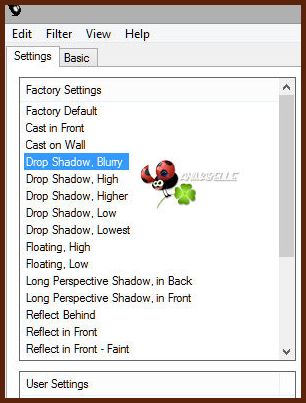
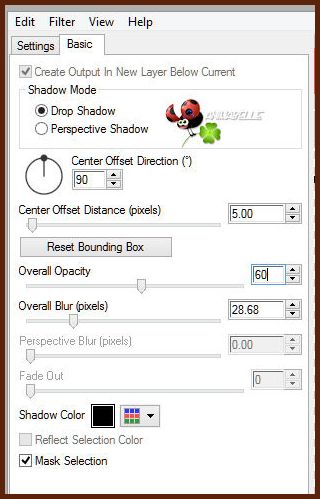
Etapa 11
Activar el tube (vase_roses_animabelle_tube_exclusif)
Edición_ Copiar
Edición_ Pegar como nueva capa
Colocar en la parte inferior derecha
Ver modelo final
Efectos_ Complementos_ Alien Skin / Eye Candy 5 - Impact / Perspective shadow
Mismos valores que la última vez
Etapa 12
Imagen_ Agregar bordes_ Simétrico_ 2 pixeles en el color 2 #5b230a
Imagen_ Agregar bordes_ Simétrico_35 pixeles en el color 1 #9c611b
Activar la varita mágica_ Seleccionar el borde de 35
Tolerancia y fundido_ 0 Interior_ Seleccionado
Llenar con un gradiente Lineal que haremos con los colores 1 y 4
#9c611b #fdf6e4
(Animabelle en su segunda variante ha usado los colores 1 y 2
#9c611b #5b230a
En tu caso deberás usar los que mejor te vengan
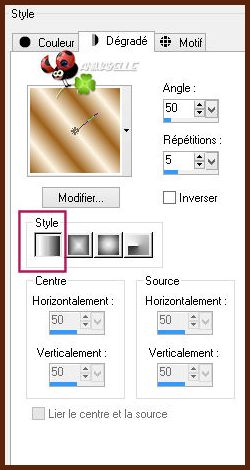
Selecciones_ Convertir selección en capa
Efectos_ Complementos_ <I.C. NET Software> Unlimited 2 / VM Toolbox / Instant Tile
Valores por defecto
Repetir una segunda vez con los mismos valores
Opacidad al 40%
Efectos_ Filtro Personalizado_ Emboss 3
Selecciones_ Anular selección
Etapa 13
Activar el tube déco cadre
Edición_ Copiar
Edición_ Pegar como nueva capa
No lo muevas, está en su sitio
Imagen_ Agregar bordes_ Simétrico_ 2 pixeles en el color 2
Si es necesario
Ajustar_ Nitidez_ Enfocar
Añadir vuestra firma en nueva capa
Guardar en formato JPG optimizado
Podéis redimensionar si así lo deseáis
©Copyright Animabelle
Si quieres que Animabelle exponga tu resultado puedes enviarlo por mail. Estará encantada
de hacerlo